Bent u over een wazig document gestruikeld en vraagt u zich af hoe u het moet lezen? In een tijdperk dat zo gedomineerd wordt door technologie, is niets meer een probleem. Optical Character Recognition (OCR) is een slimme manier om slecht zichtbare cryptische handschriften of gescande PDF's te ontcijferen.
Als je nog steeds in de war bent over OCR, dan heb je geluk! Dit artikel gaat gedetailleerd in op hoe je PDF's kunt verscherpen voor een betere leesbaarheid. We hebben ook de 3 beste manieren om dit online te doen op een rijtje gezet! Dus, gesp je vast, want er is veel te leren!
Deel 1. Hoe PDF scherper te maken om wazige tekst offline te herstellen
Of het nu gaat om het herkenbaar maken van tekst of het extraheren van afbeeldingen uit een document, OCR opent een scala aan mogelijkheden om de leesbaarheid te verbeteren. De slimme functie kan wazige tekst naadloos verscherpen en de helderheid van documenten verbeteren.
Maar als u door een slechte internetverbinding gestrand bent en niet online kunt komen, hebben wij de perfecte oplossing: UPDF !
UPDF is een uitgebreide PDF-tool die alle PDF-behoeften in één applicatie ondersteunt. De allesomvattende functieset heeft een tegengif voor elk PDF-probleem. Naast AI-geïntegreerd, ondersteunt UPDF OCR voor ongeëvenaard gemak om de leesbaarheid van documenten te verbeteren.
Stappen om de OCR-functie te gebruiken om een PDF scherper te maken
Hier leest u hoe u de OCR-functie van UPDF kunt gebruiken.
- Download de UPDF-applicatie. Start de applicatie en voeg uw inloggegevens toe.
Windows • macOS • iOS • Android 100% veilig
- Klik op 'Bestand openen' om uw PDF's met UPDF te openen.
- Navigeer met uw cursor naar de rechter werkbalk en klik op " Tekst herkennen met OCR ". Als u het voor de eerste keer gebruikt, zal een promptvenster vragen om het te downloaden. Klik op Downloaden om te beginnen.

- Na installatie navigeert u de cursor opnieuw naar het OCR- pictogram. U hebt de optie voor documenttype: Doorzoekbare PDF en Alleen afbeelding PDF. Kies Doorzoekbare PDF en selecteer de lay-out als " Alleen tekst en afbeeldingen ".

- Selecteer een Documenttaal, Paginabereik en Afbeeldingsresolutie voor nauwkeurige tekstherkenning. Klik op " OCR uitvoeren " om te finaliseren.
- Na een paar seconden ziet u een verbeterde versie van het document. Klik nu op "Edit PDF" in de bovenste werkbalk om uw documenten in realtime te bewerken of annoteren!

Oef! Met slechts een paar klikken kunt u de leesbaarheid van uw anders onleesbare document eenvoudig verbeteren door de lengte. UPDF is eenvoudig en gemakkelijk te gebruiken. Download het nu om het zelf te proberen. U kunt ook de onderstaande video bekijken om u een beter begrip te geven van het OCR-proces.
Windows • macOS • iOS • Android 100% veilig
Deel 2. Hoe u onscherpe PDF-tekst online scherper kunt maken met 3-Way
UPDF is een geweldige applicatie om OCR offline te gebruiken. Maar hier zijn enkele alternatieven om te overwegen met online ondersteuning.
1. Hoe PDF-afbeeldingen scherper te maken met ASPOSE
ASPOSE is een gratis, online applicatie die een veelvoud aan functies biedt voor verschillende bestandsformaten. Gebruikers kunnen portfolio's maken, bestanden verkleinen, sjablonen bewerken, GIF's maken en nog veel meer. Een specifieke functie die indruk op ons maakte, is Image Sharpening. Binnen enkele seconden kan ASPOSE saaie, vervaagde afbeeldingen helderder maken.
Hier leest u hoe u de functie voor het verscherpen van afbeeldingen van ASPOSE kunt gebruiken:
- Open ASPOSE online op uw pc. Kies aan de linkerkant de functie Sharpen Image.
- Klik op Bladeren om een PDF-bestand te selecteren van een lokale bestemming op uw pc. Er wordt een pop-upvenster geopend. Navigeer en open uw bestand.
- Het duurt een paar minuten om het bestand en de inhoud ervan te herkennen. Klik op Sharpen om Image filters op afbeeldingen toe te passen.
- Beide afbeeldingen worden parallel gepresenteerd. Klik op Downloaden om het nieuwe bestand lokaal op te slaan.
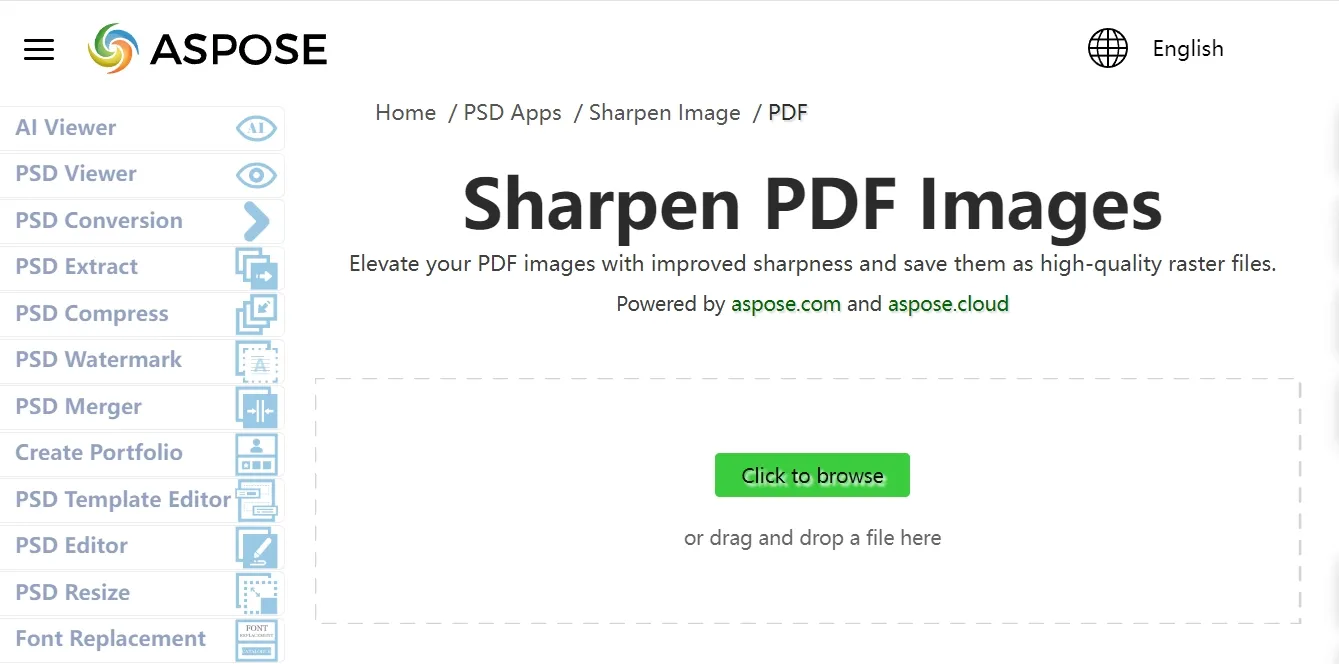
Aspose is erg makkelijk te gebruiken, maar biedt slechts beperkte opties voor beeldhelderheid. Het is een geweldige optie voor eenvoudige taken voor het verscherpen van afbeeldingen.
2. Hoe u onscherpe PDF-tekst online kunt verscherpen met ScanWritr
Vervolgens hebben we de zeer eenvoudige maar functionele ScanWritr. Dit is een eenvoudige online applicatie die naadloze bestandsconversie en PDF-bewerking online mogelijk maakt. Het biedt een beperkt aantal bewerkingsfuncties die gebruikers helpen de beeldkwaliteit te verbeteren. De intuïtieve interface van ScanWritr maakt het nuttig voor beginners.
Hier leest u hoe u ScanWritr kunt gebruiken om PDF-afbeeldingen scherper te maken:
- Open de online ScanWritr-applicatie.
- Upload uw document vanaf een lokale bestemming op uw pc.
- Zodra uw bestand is geopend met ScanWritr, gebruikt u de tools in de bovenste werkbalk om het te bewerken. Om de afbeelding scherper te maken, klikt u op het Contrast-pictogram en past u de Grijswaarden aan.
- Wanneer u klaar bent, klikt u op Downloaden om het verbeterde document lokaal op uw pc op te slaan.
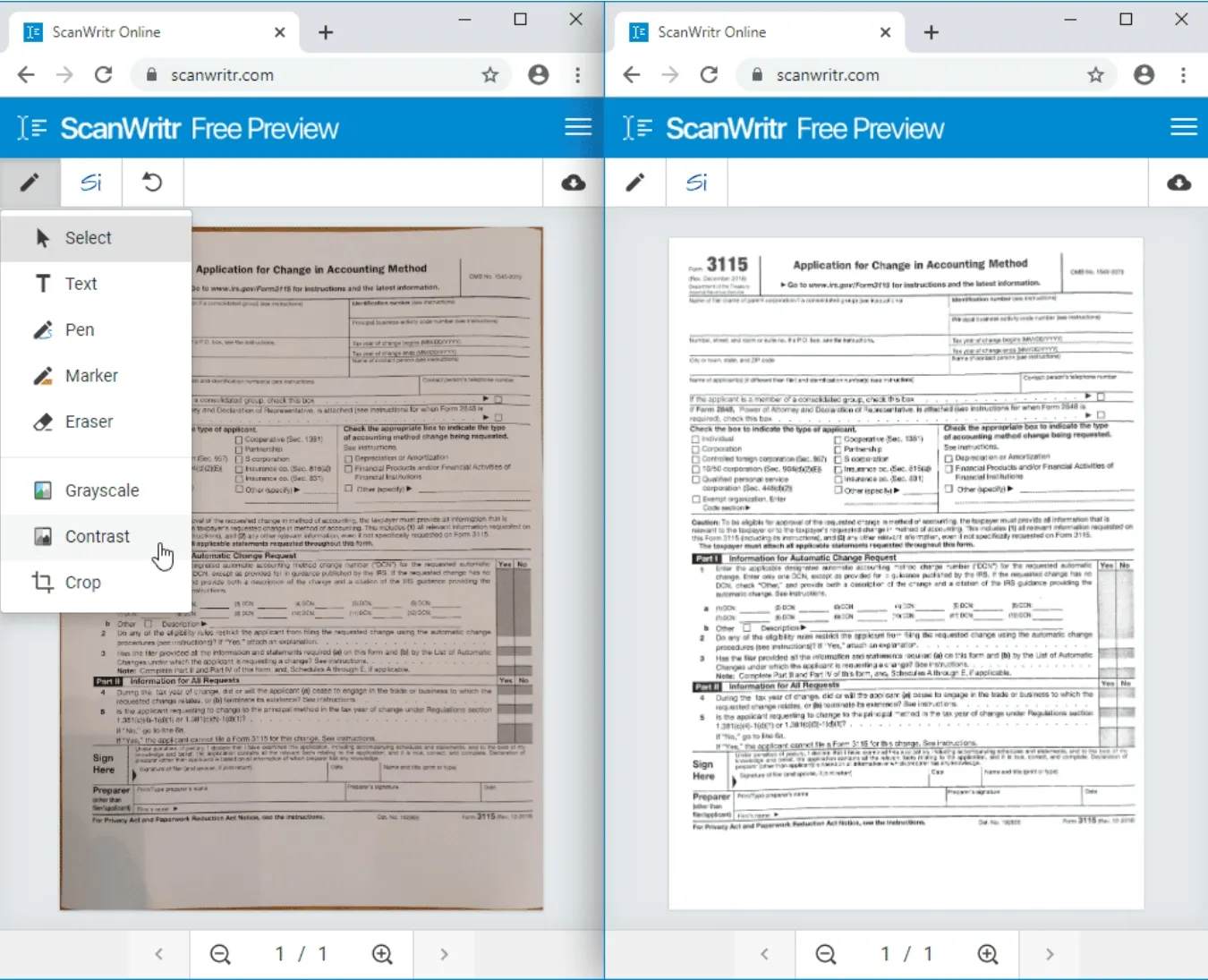
ScanWritr is een intuïtieve applicatie die voorziet in eenvoudige criteria voor het verscherpen van afbeeldingen. Het biedt beperkte maar zeer nuttige functies voor het verbeteren van de beelden.
3. AvePDF
De laatste online applicatie is AvePDF, een robuuste online PDF-editor, converter, organizer en nog veel meer. AvePDF biedt een breed scala aan PDF-functies, wat zorgt voor een naadloze werkbaarheid. AvePDF biedt 2 gratis proefversies, waarna een abonnement vereist is. Het kan u helpen PDF's eenvoudig online op te schonen .
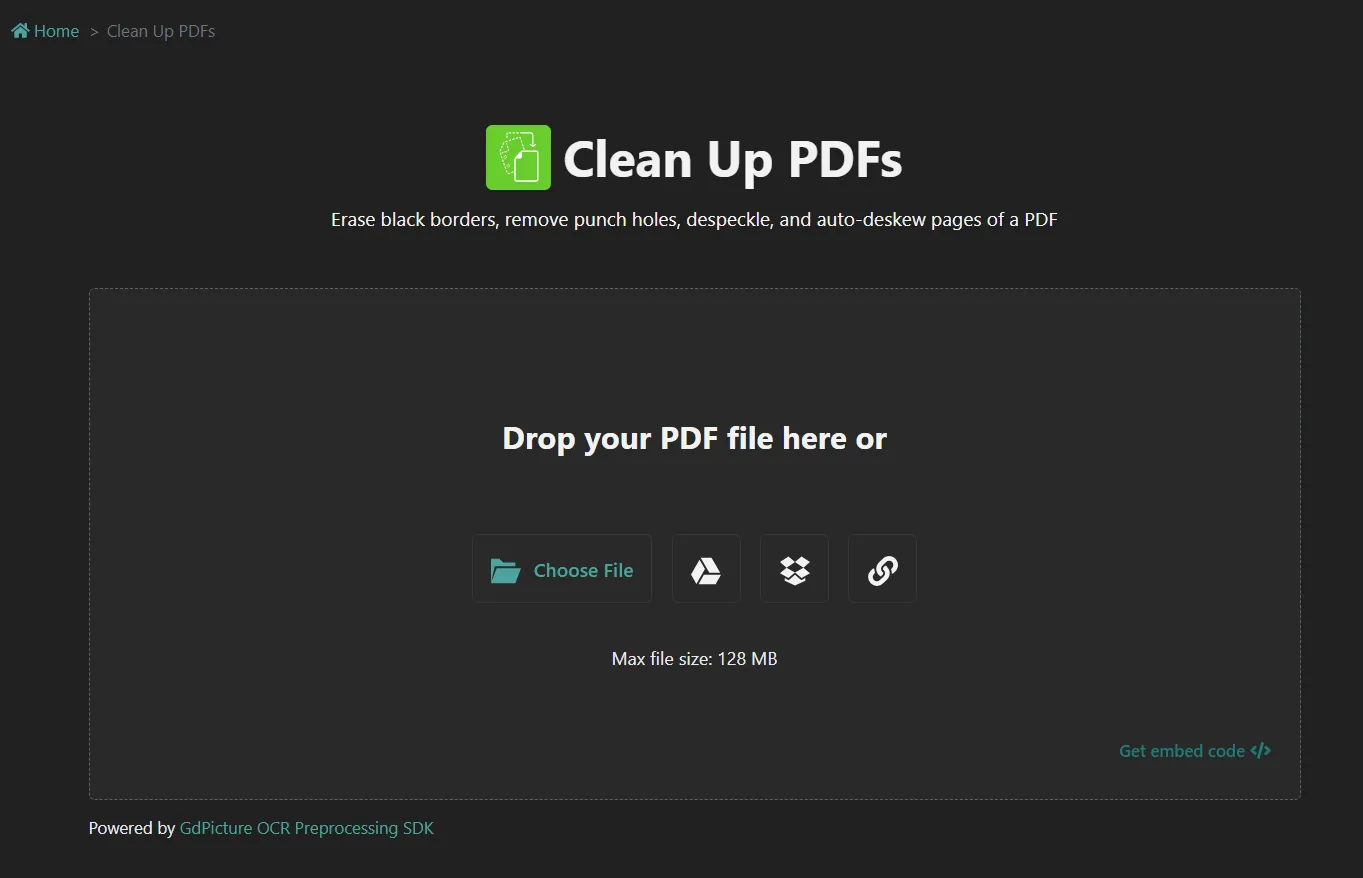
Deel 3. Veelgestelde vragen over het scherper maken van PDF-onscherpe tekst
Kan ik een onscherpe PDF scherper maken?
Ja, het scherper maken van een onscherpe PDF is een fluitje van een cent met de OCR-functie van UPDF. Het kan tekst en afbeeldingen slim herkennen en de leesbaarheid verbeteren. Om de duidelijkheid verder te verbeteren, kunt u met UPDF ook naadloos OCR-herkende bestanden bewerken.
Hoe verbeter ik de kwaliteit van PDF's?
Er zijn veel manieren om de kwaliteit van slecht gescande PDF's te verbeteren. Voer OCR uit om een op afbeeldingen gebaseerde PDF te converteren naar een PDF met alleen tekst en afbeeldingen. De laatste is beter leesbaar. Gebruik hiervoor een PDF-alles-in-één-software zoals het revolutionaire UPDF.
Hoe verscherp ik een PDF-afbeelding?
Om een PDF-afbeelding te verscherpen, moet u OCR uitvoeren op een op afbeeldingen gebaseerde PDF om alle tekst en afbeeldingen te extraheren. De fijne mogelijkheden van OCR kunnen de beeldweergave naadloos verscherpen met verbeterde helderheid.
Conclusie
Jongens, het is een wrap! Dit artikel heeft het geheim onthuld om PDF's scherper te maken voor betere leesbaarheid in de diepte. UPDF is een uitgebreide PDF-oplossing die voorziet in alle PDF-behoeften. De sterke OCR kan u helpen om documenten binnen enkele minuten naadloos herkenbaar te maken.
Er zijn ook een paar online opties, maar met beperkte OCR-capaciteit. De samenwerkingshulpmiddelen en de uitgebreide reeks opmaakopties van UPDF verbeteren de productiviteit en effectieve communicatie. UPDF is momenteel beschikbaar met een ongelooflijke korting van 61% , dus vergeet niet om het te testen! De downloadknop hieronder helpt u om het direct te installeren.
Windows • macOS • iOS • Android 100% veilig
 UPDF
UPDF
 UPDF voor Windows
UPDF voor Windows UPDF voor Mac
UPDF voor Mac UPDF voor iPhone/iPad
UPDF voor iPhone/iPad UPDF voor Android
UPDF voor Android UPDF AI Online
UPDF AI Online UPDF Sign
UPDF Sign PDF bewerken
PDF bewerken PDF annoteren
PDF annoteren PDF maken
PDF maken PDF-formulier
PDF-formulier Links bewerken
Links bewerken PDF converteren
PDF converteren OCR
OCR PDF naar Word
PDF naar Word PDF naar afbeelding
PDF naar afbeelding PDF naar Excel
PDF naar Excel PDF organiseren
PDF organiseren PDF samenvoegen
PDF samenvoegen PDF splitsen
PDF splitsen PDF bijsnijden
PDF bijsnijden PDF roteren
PDF roteren PDF beveiligen
PDF beveiligen PDF ondertekenen
PDF ondertekenen PDF bewerken
PDF bewerken PDF opschonen
PDF opschonen Beveiliging verwijderen
Beveiliging verwijderen Lees PDF
Lees PDF UPDF Cloud
UPDF Cloud PDF comprimeren
PDF comprimeren PDF afdrukken
PDF afdrukken Batch Process
Batch Process Over UPDF AI
Over UPDF AI UPDF AI-oplossingen
UPDF AI-oplossingen AI Gebruikersgids
AI Gebruikersgids FAQ over UPDF AI
FAQ over UPDF AI PDF samenvatten
PDF samenvatten PDF vertalen
PDF vertalen Chatten met PDF
Chatten met PDF Chatten met afbeelding
Chatten met afbeelding PDF naar Mindmap
PDF naar Mindmap Chatten met AI
Chatten met AI PDF uitleggen
PDF uitleggen Wetenschappelijk onderzoek
Wetenschappelijk onderzoek Papier zoeken
Papier zoeken AI-proeflezer
AI-proeflezer AI-schrijver
AI-schrijver AI-huiswerkhulp
AI-huiswerkhulp AI-quizgenerator
AI-quizgenerator AI-wiskundige oplosser
AI-wiskundige oplosser PDF naar Word
PDF naar Word PDF naar Excel
PDF naar Excel PDF naar PowerPoint
PDF naar PowerPoint Gebruikershandleiding
Gebruikershandleiding UPDF-trucs
UPDF-trucs Veelgestelde Vragen
Veelgestelde Vragen UPDF Beoordelingen
UPDF Beoordelingen Downloadcentrum
Downloadcentrum Blog
Blog Nieuwsruimte
Nieuwsruimte Technische Specificaties
Technische Specificaties Updates
Updates UPDF versus Adobe Acrobat
UPDF versus Adobe Acrobat UPDF versus Foxit
UPDF versus Foxit UPDF versus PDF Expert
UPDF versus PDF Expert









 Nls Jansen
Nls Jansen 

